
Sie möchten YouTube Videos herunterladen und diese in das MP4 Format konvertieren?
YouTube ist die bekannteste Video-Sharing Websites für Nutzer. In Ihrer Freizeit können Sie Videos, Filme, Nachrichten, Sport, Serien schauen oder eigene Videos hochladen. Manchmal wollen Sie Videos, die Sie ansehen herunterladen, um Sie später anschauen zu können. YouTube erlaubt Ihnen den Download nicht direkt. Aber selbst wenn Sie das passende Programm für den Download finden, muss das Video mit Ihrem Media Player oder iOS/Android Gerät kompatibel sein.
In diesem Artikel zeigen wir Ihnen wie Sie YouTube Videos herunterladen und konvertieren können. Wir werden Ihnen verschiedene Programme vorstellen mit denen Sie YouTube Videos in MP4 umwandeln können.
Wie man YouTube in MP4 auf dem Mac konvertiert
Wenn Sie Ihre Lieblingsvideos bereits auf Ihrem Mac gespeichert haben, dann können Sie den professionellen Total Media Converter nutzen, um Videos auf Ihrem Mac in MP4/MOV und andere Formate umzuwandeln. Zunächst müssen Sie die Software kostenlos herunterladen und installieren.
Schritt 1Installieren Sie den Total Media Converter für Mac und registrieren Sie sich.
Laden Sie den YouTube to MP4 Converter herunter und installieren Sie Ihn auf Ihrem Mac. Starten Sie die Software und registrieren Sie sich mit Ihrer Email Adresse.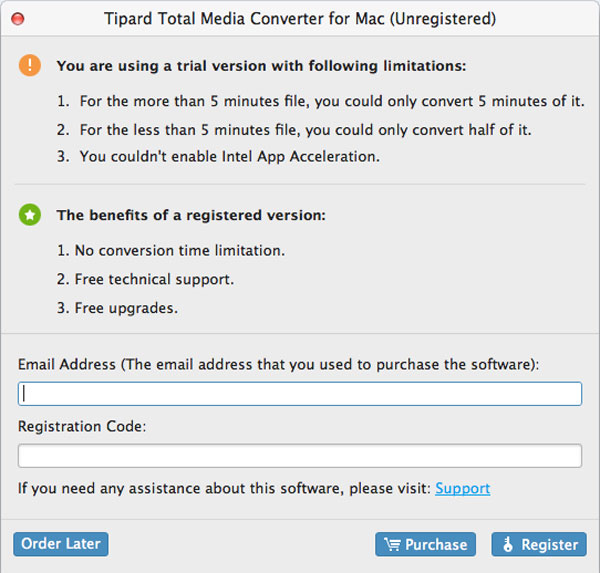
Schritt 2Laden Sie das heruntergeladene YouTube Video hoch
Nach der Registrierung werden Sie das folgende Interface sehen.
Importieren Sie die YouTube Videodatei, die Sie konvertieren wollen, indem Sie auf „Datei“ > „Datei hinzufügen“ klicken. Oder Sie können auf den „Plus“ Knopf im Hauptinterface klicken.
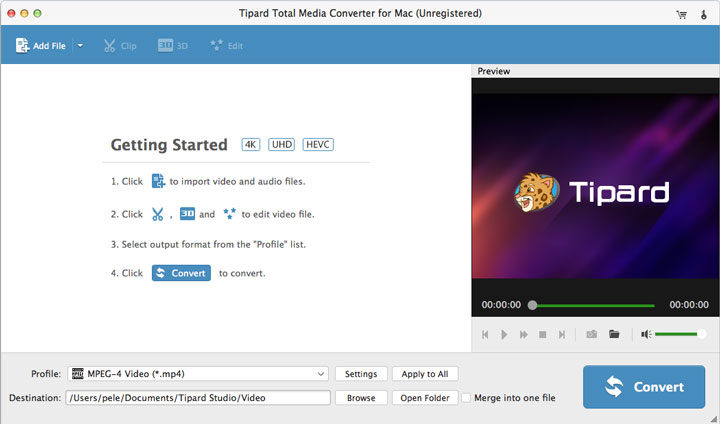
Schritt 3Wählen Sie MP4 als Ausgabeformat
Unter „Profile“ können Sie das passende Ausgabeformat wählen. Dann können Sie auf „Browse“ klicken, um den Ordner zu wählen an dem das umgewandelte Video gespeichert werden soll.Sie können verschiedene Video- und Audioeinstellungen verändern, wie die Auflösung, Bitrate und andere. Sie können Ihre eigenen Parameter eingeben und das Video bearbeiten.
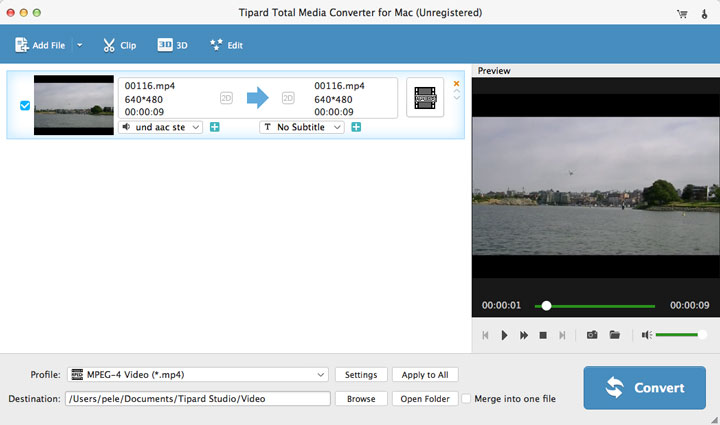
Schritt 4YouTube in MP4 auf Mac umwandeln
Klicken Sie auf den „konvertieren“ Knopf, um das YouTube Video in MP4/MOV auf Mac umzuwandeln. Die Umwandlung wird sehr schnell durchgeführt werden und die Originalqualität wird beibehalten.Auf diesem Weg können Sie ganz einfach YouTube Videos in das MP4 Format umwandeln. Von dieser leistungsstarken Software gibt es auch eine Windows Version. Hier können Sie den YouTube Converter für Windows herunterladen.
Wie man YouTube Videos auf Mac/Windows herunterlädt
Mit der ersten Methode können Sie problemlos YouTube Videos konvertieren. Aber was, wenn Sie das YouTube Video noch nicht heruntergeladen haben?
Online Software zum Download von YouTube Videos auf Mac/Windows
savefrom.net ist eine einfach zu nutzender online Video Downloading Software für den Download von Videos auf YouTube, Vimeo, Facebook, Vevo und anderen. Hier nehmen wir das Herunterladen von YouTube in MP4 auf Windows als Beispiel.
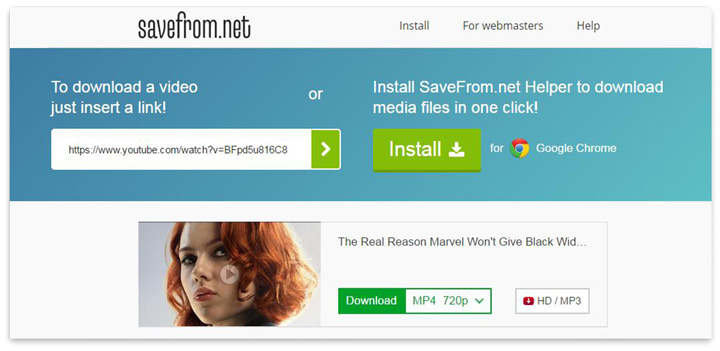
1. Gehen Sie auf die YouTube Website und suchen Sie das Video, welches Sie herunterladen wollen und kopieren Sie die Videoadresse.
2. Öffnen Sie savefrom.net und fügen Sie die Videoadresse in die Box.
3. Klicken Sie auf den grünen Pfeil nach rechts, um das Video zu überprüfen.
4. Wenn die Analyse des Videos abgeschlossen ist, dann wählen Sie MP4 als Format und eine passende Videoauflösung. Klicken Sie auf „Download“, um das Video im MP4 Format herunterzuladen.
Der Downloading Prozess wird wenige Minuten in Anspruch nehmen. Anschließend können Sie das Video auf Ihrem Gerät abspielen.
Professioneller Weg, um YouTube Videos herunterzuladen und zu konvertieren
Mit den ersten beiden Wegen können Sie Videos von YouTube herunterladen und in MP4 konvertieren. Jedoch empfehlen wir Ihnen ein professionelles Tool: den Video Converter Ultimate.
Nach dem Download installieren Sie den Converter und öffnen Ihn auf Ihrem Computer. Ihnen wird eine Windows und eine Mac Version angeboten. Sie wählen die passende für Ihr System.
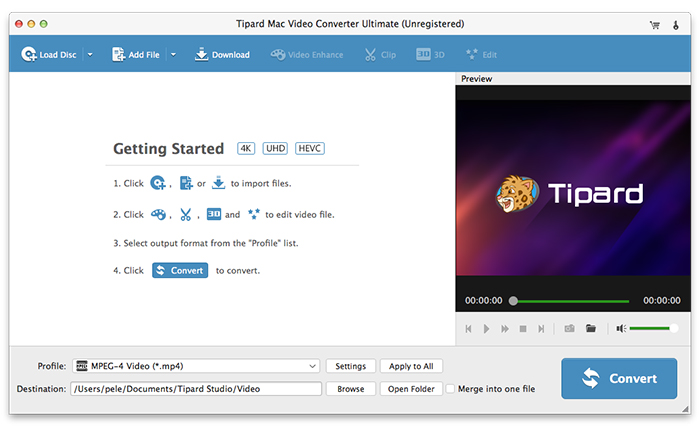
Schritt 2Download von YouTube Videos in MP4
Klicken Sie auf den „Download“ Knopf, um Videos von YouTube, Vimeo, Vevo, DailyMotion, TED, Facebook und anderen Websites herunterladen.
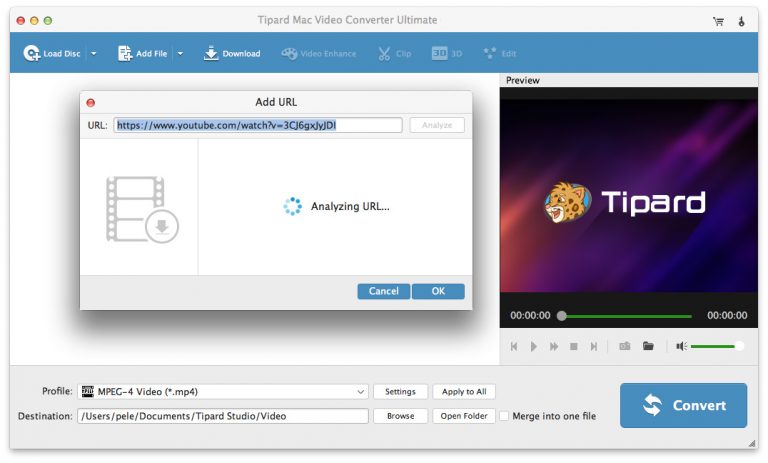
Schritt 3Umwandlung von YouTube in MP4
Wenn der Download-Prozess beendet ist, dann wählen Sie das MP4 Format unter „Profile“. Wenn Sie weitere Dateien von Ihrem Computer umwandeln wollen, dann können Sie diese über den „Dateien hinzufügen“ Knopf in das Programm hochladen.
Schritt 4Starten Sie den Download mit der Umwandlung
Um den Prozess zu starten müssen Sie den „Konvertierung“ Knopf drücken. Verglichen mit anderen YouTube MP4 Convertern und YouTube MP4 Downloadern kann Ihnen diese Software eine hohe Qualität und einen schnellen Prozess des Herunterladens und Umwandelns bieten.

